详细视图向您显示特定作业的状态、开始和结束的时间、在本地还是在云中运行以及在哪个本地计算机上运行。
若要监控进度或查看特定作业的详细信息,请单击缩略图,或者在缩略图上单击鼠标右键并选择“详细信息”。
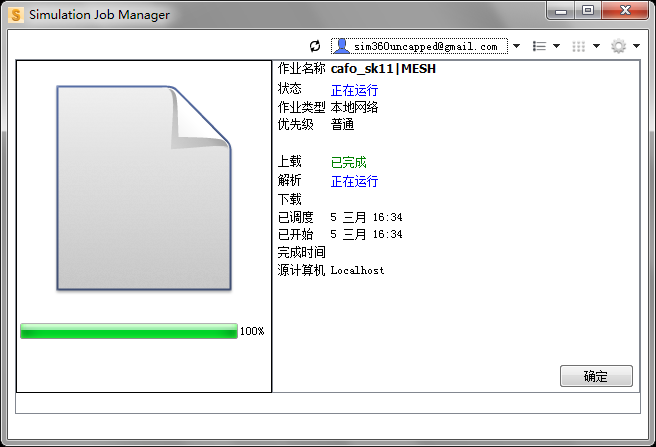
以下是为每个作业显示的详细信息:
- 作业名称:这是您指定给作业的名称。详细信息视图中显示的实际名称取决于特定 Autodesk® 360 产品的命名规范。
- 状态:您可以查看模拟过程中各个阶段的当前状态。存在多种可能的状态情况:
- 已调度:Job Manager 已察觉到该作业,但尚未启动该阶段。
- 已排入队列:Job Manager 已启动该阶段,但该阶段尚未开始。
- 正在运行:Job Manager 已开始该阶段。
- 已取消:作业已停止,因为在快捷菜单中选择了“取消”。
- 失败:该阶段未成功完成。这可能是由几个因素导致的。
- 已放弃:该阶段未成功完成。这可能是由于网络问题导致的。
- 已完成:该阶段已成功完成且没有出现错误。
- 作业类型:通过 Autodesk 帐户 运行的作业被指定为“云”。在本地工作站运行的作业被指定为“本地网络”。
- 优先级:默认情况下,本地作业的优先级为“普通”。这意味着它们会按提交顺序运行。然而,如果您需要比提交顺序提前一些运行某个“本地”作业,那么请将该作业的优先级提升至“高”。这样,该作业便会在当前作业完成之后运行,而不管前面有多少个已提交的作业。同样,如果您需要使某个作业比提交顺序推后一些运行,请将该作业的优先级更改为“低”。
- 成本(仅适用于“云”作业):此值表示作业的成本,以 云积分 为单位。
- 模拟过程的各个阶段:
- 上载:压缩并将模型的加密副本传输到 Autodesk 安全存储服务的过程。
- 解析:要执行的计算任务。例如网格生成和数值计算。
- 下载:将仿真结果数据复制回本地工作站的过程。当“下载”阶段到达“已完成”状态时,即表示模拟已完成,并且结果已准备好在本地计算机上进行可视化。请注意,有时候“下载”阶段和“解析”阶段会同时显示为“正在运行”。这样是为了能够下载中间结果。
- 下列时间表示作业到达特定状态的时间:
- 计划的时间:首次创建作业的时间。
- 开始时间:作业的开始时间。
- 完成时间:作业的完成时间。
若要返回到缩略视图,请单击“确定”。